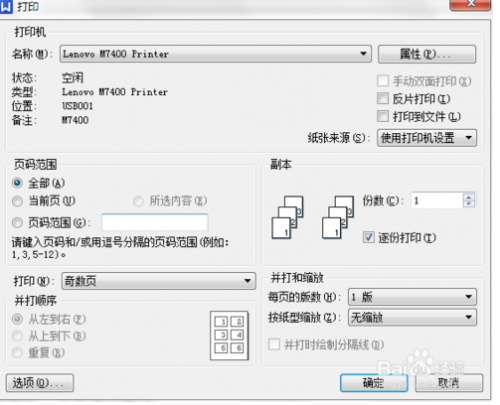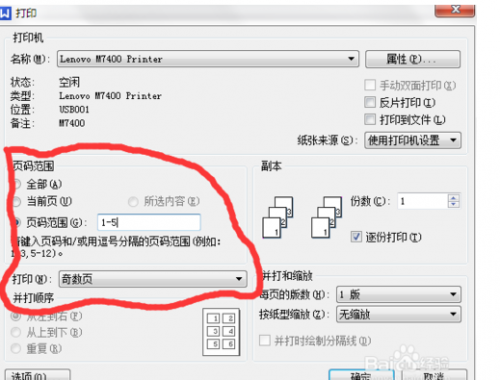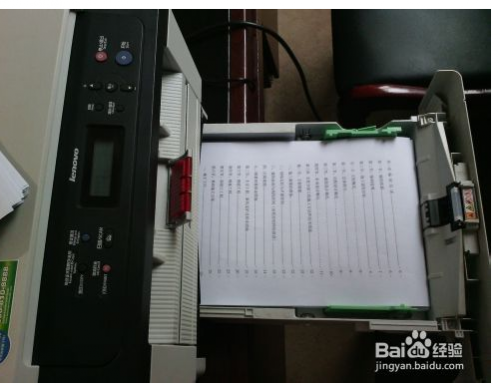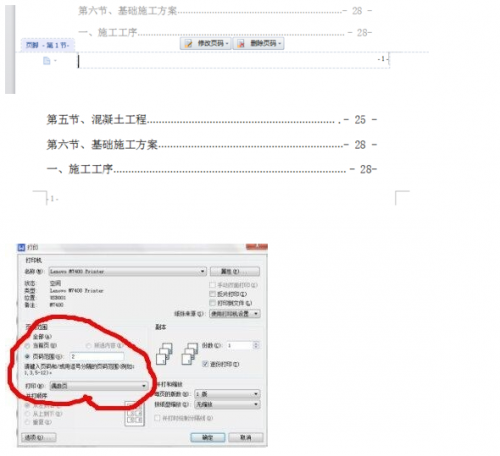怎样用打印机实现双面打印?(如何用打印机打印双面)
来源: 最后更新:22-12-29 12:17:51
导读:怎样用打印机实现双面打印? 一.首先确认你插入了页码,并且页码在右侧下端.点击文档的"打印"出现如下界面 二.页码范围选择"全部",然后在页码范围下面的"打印"
-
一、首先确认你插入了页码,并且页码在右侧下端。点击文档的“打印”出现如下界面
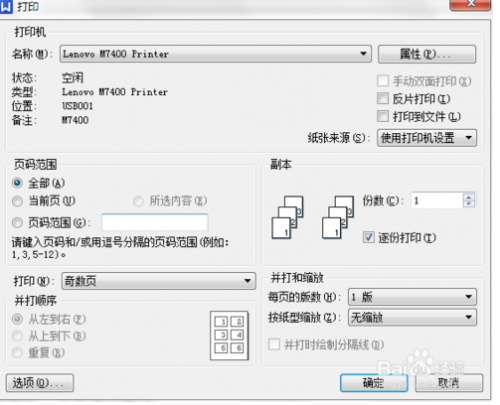
二、页码范围选择“全部”,然后在页码范围下面的“打印”选择“奇数页”。如果你怕打错,可以先用一张纸实验一下。试验一下就在页码范围写上“1-5”或者“1”。数字就是代表页码。你想打哪一页就填上哪个页码数字。其余的不要动,选择确定就可以了。如图:
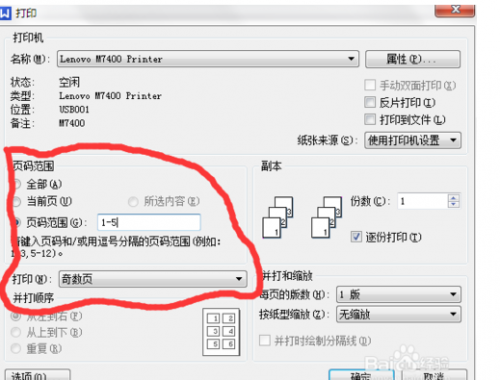
三、打印出来,然后你将纸张这样放着(如图)。字面在纸盒里朝上,文章开头部分靠外面,如图这样放着。
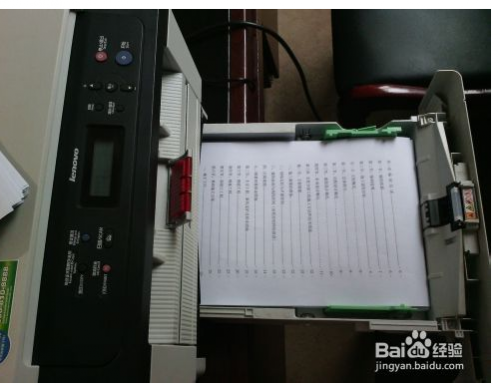
四、接下来就是要打印反面的偶数页码了。双击页码位置,点击“修改页码”的下拉菜单,位置选择“底端左侧”然后确定。(等下打完了文档再把页码位置改为底端右侧。)之后点击“打印”,在页码范围填上“2”,选择“偶数页”,点击确定即可。
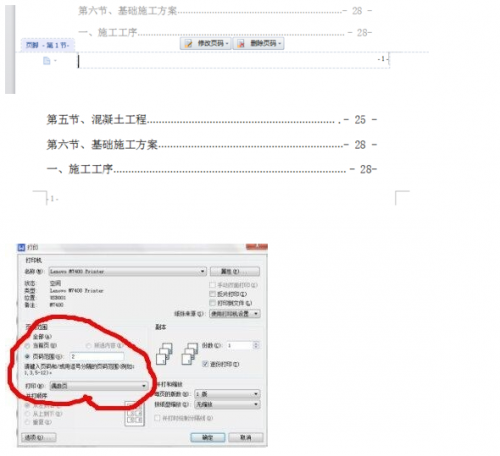
这样打印出来是不是正面的页码在右侧,反面页码在左侧。
免责声明:本文系转载,版权归原作者所有;旨在传递信息,其原创性以及文中陈述文字和内容未经本站证实。
情未央崔子格歌词 歌曲情未央带歌词播放1、崔子格《情未央》歌词如下:夜微凉 月苍茫 举杯弄离殇风吹花落
舞娘歌词 舞娘歌词剽窃 孕妇可以吃虾吗 怀孕时务必要搞清楚能吃和不能吃的食物 笑脸歌词(笑脸歌词完整版) 2024南湖区腊八粥地图 南岳腊八粥热门标签
热门文章
-
多久换一次空气格(空气格一般多久更换一次) 24-06-06
-
现代菲斯塔火花塞多久换(现代菲斯塔火花塞多久换) 24-06-06
-
新能源车必须上绿牌吗? 新能源车上绿牌条件 24-06-06
-
尚酷用什么电瓶(尚酷用什么电瓶好) 24-06-06
-
经期吃什么减肥效果好(怎么利用姨妈期暴瘦) 24-06-06
-
首次世界地球日是几月几日(世界地球日首次在什么地方举行声势浩大的活动) 24-06-06
-
余融测评打分108分 24-06-06
-
陈宇宁书名评分103分 刘宇宁姓名打分 24-06-06
-
本田绿桶机油多久一换(本田绿桶机油一年一换) 24-06-06
-
汽车发电机不发电怎么样检修(汽车发电机不发电怎么样检修视频) 24-06-06